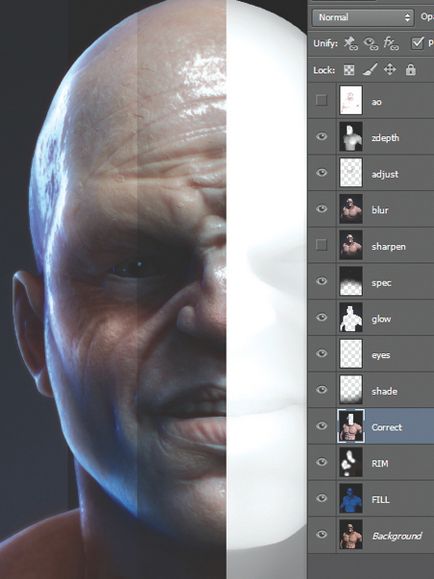Skin tehetik ZBrush, 3dpapa
Thomas Lishman bemutatja, hogyan tehetik farag a ZBrush.

Step 01: Állítsa be a bőr shader
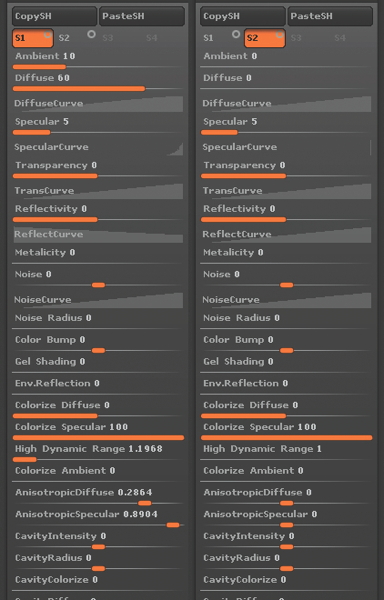
Step 02: használata shaderek
Másolja át a duplán Shader, és illessze be egy új lapot, úgy, hogy egy dupla Shader1. Értékének növelése Tükrös mind shader a 15. Ez az új shader használják nagy fényerejű bőrfelületet, mint az ajkak és az izzadságot. Szóval, miután egy szobrászati zateksturen, itt az ideje, hogy testre anyagokat. válassza ki a „M” ecsetet, és kapcsolja be az üzemmód az egyes bőr sabtula. Most válassza ki a fület szín- fill és töltse hálót a kívánt színre, például egy shader Toy Műanyag alkalmas a szem, és az egyéni duplán Shader bőrt. Ezen felül, akkor válassza ki a Double-Shader1 és séta őket az ajkak, valamint minden egyéb nedves területeken a háló.

Step 03: renderelési beállítások
A lenti képen mutatom be a kulcsot beállítást általában használni a legtöbb renderelés. AB szoktam curl árnyékok felbontású félúton tétele nem tartott sokáig. Ellenőrizze, hogy minden átmegy használt azonos felbontású, ugyanez vonatkozik a végső képet. Ezután meg kell szabni a háttér színét. Ehhez nyissa meg a Dokumentum fülre, és válassza ki a fekete szín a paraméter «Vissza» Rate 0. Az alábbi PRO sajtó csúszkák and roll a legfontosabb, hogy elérjék a kívánt méretet a vakolat, majd átméretezése. A Ctrl + N tisztítsa a háttérben, majd újra a geometria.
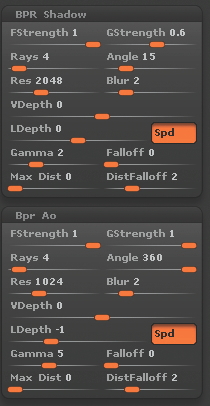
Step 04: Fény és bérletek
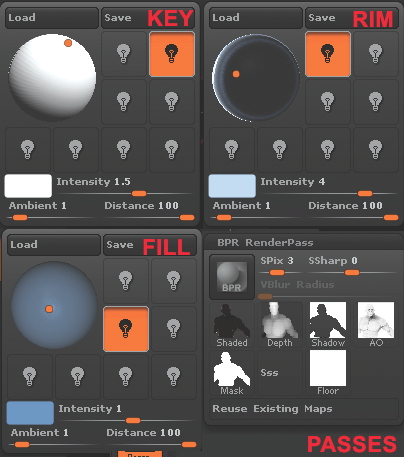
Shag05: KompozvPhotoshop
Nyílt halad a Photoshop, akkor poocherdno skopipaste őket tetején az első menetben. Minden elrejtése a réteg kereszt a Fill típusú lámpa. Következő kapcsolja Rim réteg képernyős módban. Tegyük a tetejére a kitöltési réteget. Állítsa be a átláthatóság és a vágy, hogy színkorrekció. Töltse ki a réteget szeretem használni a hideg kék. Azt is általában kísérletezni rétegek, a színek és az átláthatóság, míg nem érik el a kívánt eredményt. Abban az esetben, időhiány én rendezi az alapértelmezett beállításokat.
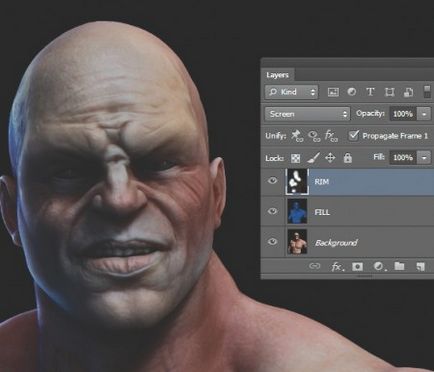
Lépés 06: Ismét, a kompozit vPhotoshop
Ahhoz, hogy adja át a JSC a következő lesz. Én általában a szél a szinteket, és módosíthatja a réteg mód a szorzó, amely segít, hogy hangsúlyozzák a karcolások, horzsolások és árnyékos területek, de néha én változtatni a színét a labdát. Ezen túlmenően, az AO át lehet használni, mint a normál környezeti fény. Ehhez használja a réteg, amely még nem korrigált. Változás a keverési módot Hard Light és csökkenti a homály, hogy körülbelül 5-15%. Jobb az összes ugyanazt a munkát az egyes rétegek külön-külön, hozzátéve, egy kis realizmus mindegyikre. Például, válassza DOF réteg CTRL vegye csatorna RGB-csatornák és megfordítja a kijelölést használni, mint az elsődleges megjelenítő. Ezt követően, azt kell alkalmazni a Lencsefoltok szűrőt, és adjunk hozzá némi zajt, hogy egy reálisabb mélységélesség.